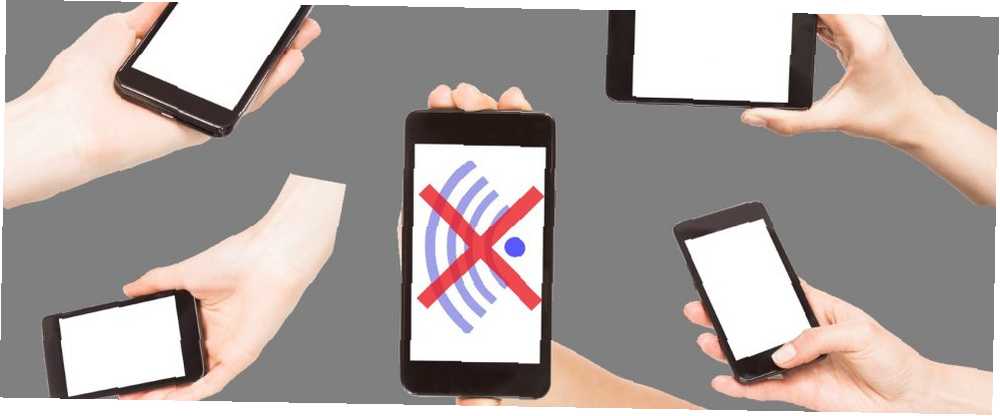
Harry James
0
2508
214
Je li vaš nedavno ažurirani iPhone ne radi dobro kao i pod iOS 10? To nisu samo pad sustava i problemi s kompatibilnošću, pojavljuju se i problemi s mrežom.
Nakon što sam proveo cijelo jutro pokušavajući povezati radeći na svom iPhone-u nakon iOS-a 11, shvatio sam da je problem mnogo rašireniji nego što sam prvo mislio. Ako imate problema, ovaj je vodič za vas. (Ako niste upoznati s vezanjem, počnite s našim detaljnim vodičem o tome kako koristiti mobilni internet na Tethering na računalu: Kako spojiti mobilni internet na računalo ili Tethering prijenosno računalo: Kako povezati mobilni Internet s računalom ili prijenosnim računalom Uz povezivanje podataka, mobitel možete koristiti na računalu, prijenosnom računalu ili tabletu bilo gdje. Sve što trebate je Android telefon.)
Danas ćemo pogledati što možete učiniti da sve ponovo funkcionira.
Uvjerite se da je uvezivanje omogućeno
Ovaj zvuči kao čovjek koji ne razmišlja, ali primijetio sam to odmah nakon ažuriranja izbornika Personal Hotspot ispod Postavke> Mobilno nije bio dostupan Na njegovom sam mjestu vidio gumb na kojem je pisalo: “Postavljanje osobne žarišta” koja mi je prilikom prisluškivanja rekla da se obratim svom prijevozniku.
Stoga sam otišao na stranicu za podršku svog mobilnog operatera i potražio problem. Dokumentacija mi je rekla da omogućujem vezanje potrebno za slanje SMS-a na određeni broj. Jednom kada je ažuriranje stiglo, stavka izbornika je vraćena, ali još uvijek je nedostupna - s vječnim kotačićem koji se vrti uz nju.
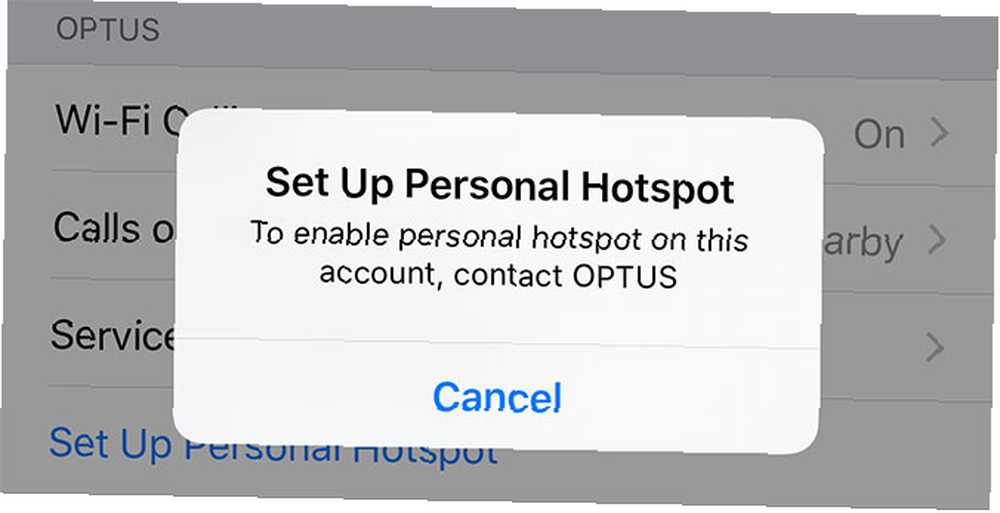
To je prvo što bih preporučio da učinite ako stvari ne funkcioniraju onako kako bi trebale biti. Provjerite nije li se vaš mobilni telefon predomislio u vezi s vezanjem ili jednostavno onemogućio tu opciju na vašem računu. Preuzmite sve relevantne aplikacije ili posjetite stranicu za podršku i potražite problem.
Ako ste uvjereni da je u ovom trenutku problem s prijevoznikom, možda biste pokušali izravno ih kontaktirati. Istražit ćemo ovu opciju malo detaljnije kasnije u članku.
Snažni ciklus
To bi mogao biti najveći klišej u tehničkoj podršci, ali isključivanje i ponovno uključivanje uređaja često je brz način da se riješi dugotrajni problem. Prvo možete pokušati omogućiti Airplane Mode na svom iPhoneu sve što trebate znati o načinu rada u zrakoplovu za iPhone i iPad Sve što trebate znati o režimu aviona za iPhone i iPad Da li se vaš telefon brže puni u režimu aviona? Hoće li vaš alarm i dalje raditi? Možete li koristiti Bluetooth? Evo što trebate znati. , pričekajte 10 sekundi, zatim ga onemogućite i pokušajte ponovo. Možete isprobati i biciklizam iPhonea i bilo kojeg drugog uređaja na koji se pokušavate povezati.
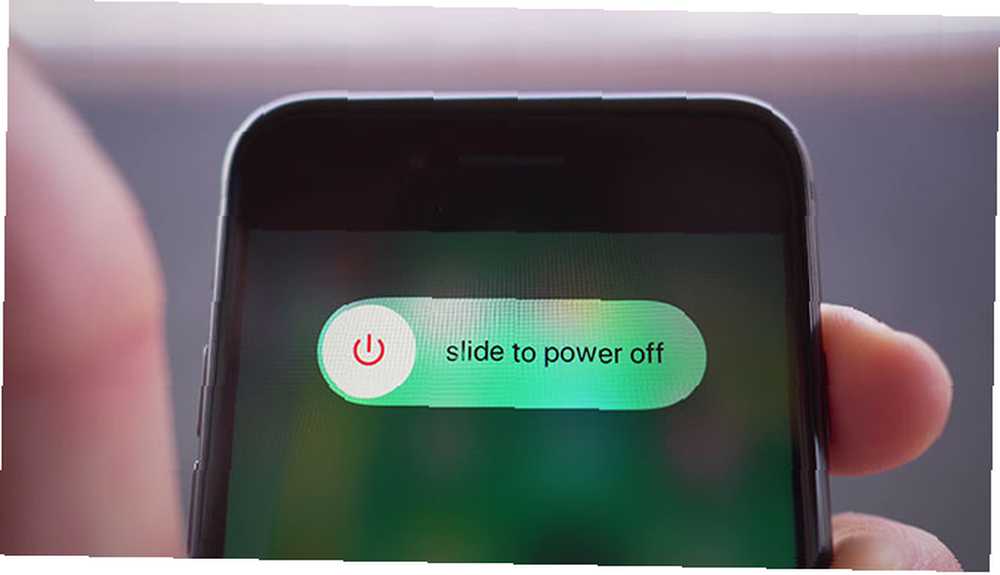
Stariji hardver može imati ozbiljnih problema s Bluetooth vezom. Često moram pribjegavati ubijanju Bluetooth pomoću naredbe terminala Bluetooth Nije dostupan? Rješavanje problema sa povezivanjem Maca Bluetooth nije dostupan? Rješavanje problema sa povezivanjem Maca Uređaji se neće upariti, zvučnici ne rade ili se datoteke neće prenijeti? Evo što treba učiniti kada vaš Mac ima probleme s Bluetoothom. prije nego što uspijem išta raditi.
Isprobajte drugačiju vezu
Ako se pokušavate povezati putem Wi-Fi-ja, zašto ne biste Bluetoothu pokrenuli pristup? Ako to ne uspije, dobra ole USB veza vjerojatno je najpouzdanija metoda vezanja. Uz omogućeno osobno žarište pod Postavke> Mobilno na vašem iPhoneu uputite se na mrežne postavke na uređaju na koji se pokušavate povezati.
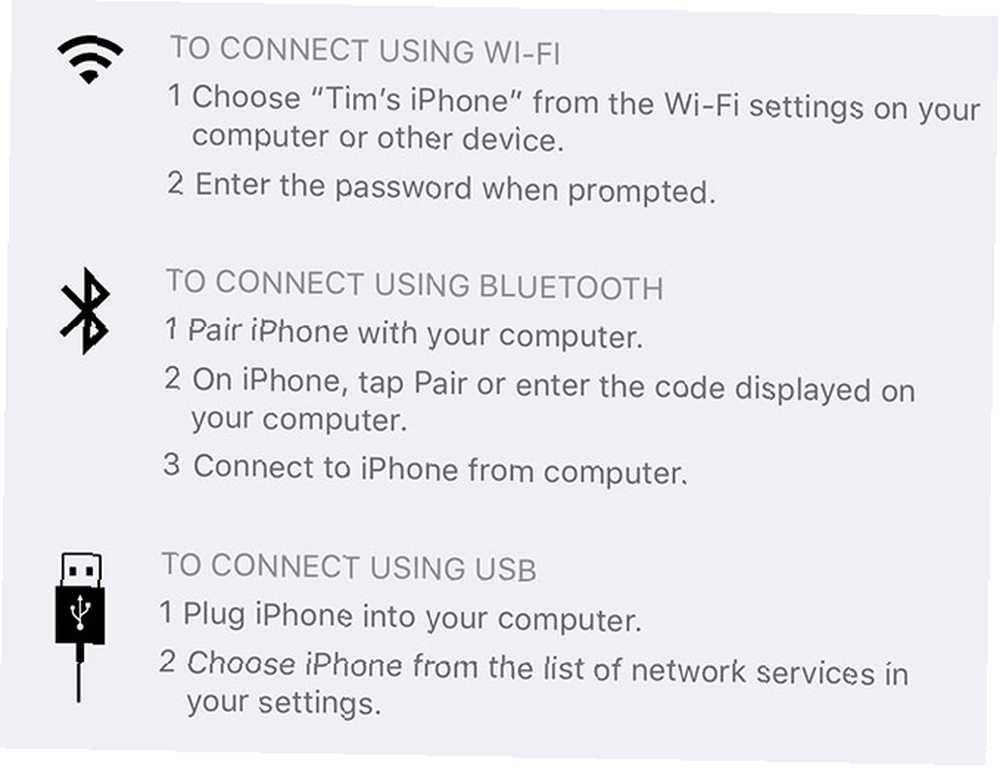
Na Macu to je to Postavke> Mreža. Potražite “iPhone USB” opciju i zabilježite poruku. Ako je žaruljica žuta i dobili ste poruku o samostalno dodijeljenoj IP adresi bez internetske veze, čini se da je vaš problem složeniji od ovog.
Jednostavno testiranje drugog uređaja, poput prijateljevog tableta, pomoći će vam da dodatno dijagnosticirate problem. Ako se ostali uređaji dobro povezu, znat ćete da je problem specifičan za vašu kombinaciju hardvera.
Poništite mrežne postavke i iCloud vezu
Nitko ne voli resetirati postavke iPhonea, ali u ovom slučaju, vjerojatno vrijedi pokušati. Pod, ispod Postavke> Općenito> Poništi izabrati Resetiranje mrežnih postavki i pričekajte da se iPhone ponovno pokrene. Time ćete izgubiti sve svoje poznate Wi-Fi vjerodajnice, a morat ćete svom uređaju ponovo dati ime pod Postavke> O programu.
Ovo ne samo da resetira vaše postavke Wi-Fi-ja, već i mnoge postavke vašeg davatelja usluga, tako da ne brinite treba li vaš iPhone nekoliko trenutaka da se ponovo poveže na 3G / 4G mobilnu mrežu..
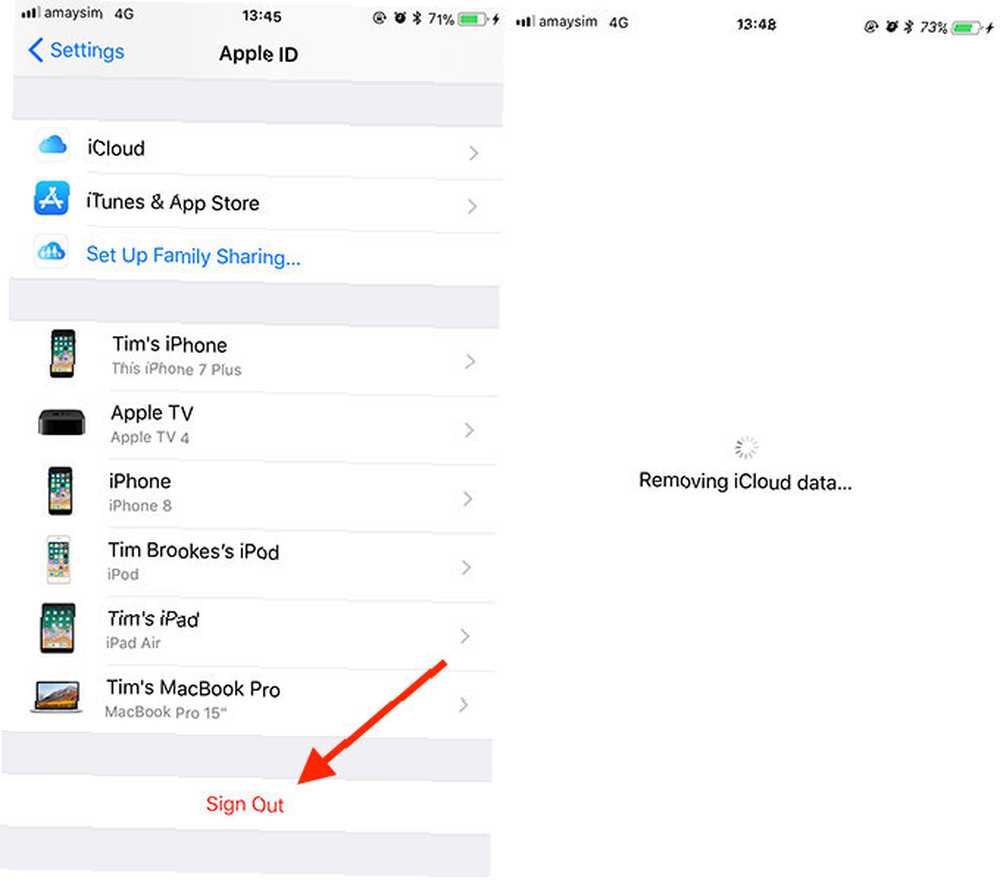
Drugo rješenje koje sam vidio da mnogi komentatori sugeriraju je odjaviti se s vašeg iCloud računa pod Postavke> [vaše ime]> Odjava. Skeptičan sam da li to zaista pomaže, ali drugi prijavljuju da su se problemi s vezom riješili nakon što se odjave na svojim uređajima i ponovo se prijave..
To vrijedi ići, samo se pobrinite za provjeru odgovarajućih opcija pod Postavke> [vaše ime]> iCloud kako bi vaši sigurnosni kopiji bili sigurni, kontakti, podsjetnici i slično. Trebat ćete ponovo omogućiti iCloud Music Library Apple Music izbrisana knjižnica? Savjeti kada glazba nestane Apple Music je izbrisao vašu knjižnicu? Savjeti kada glazba nestane Apple Music je izbrisao vašu knjižnicu? Pjesme za koje ste mislili da su sigurne u iCloudu nestale? Evo što možete učiniti kako biste obnovili i zaštitili svoju kolekciju. pod, ispod Postavke> Glazba ako ga koristiš.
Mogao bi biti problem s prijevoznikom
Ako još uvijek imate poteškoće u ovoj fazi, problem vjerojatno ide dalje od vašeg hardvera i softvera. To je bio slučaj s mojim iPhoneom 7 Plus, koji bi onemogućio i ponovno omogućio osobnu žarišnu točku u nasumičnim intervalima.
Nakon četiri sesije razgovora uživo i otprilike sat vremena mog vremena, osoblje za podršku učinilo je nešto na mom računu (nešto što je bilo povezano s iPhoneom, što je bilo onemogućeno) i odmah je Personal Hotspot ponovo počeo raditi. Otada nisam imao slučajnih deaktivacija.
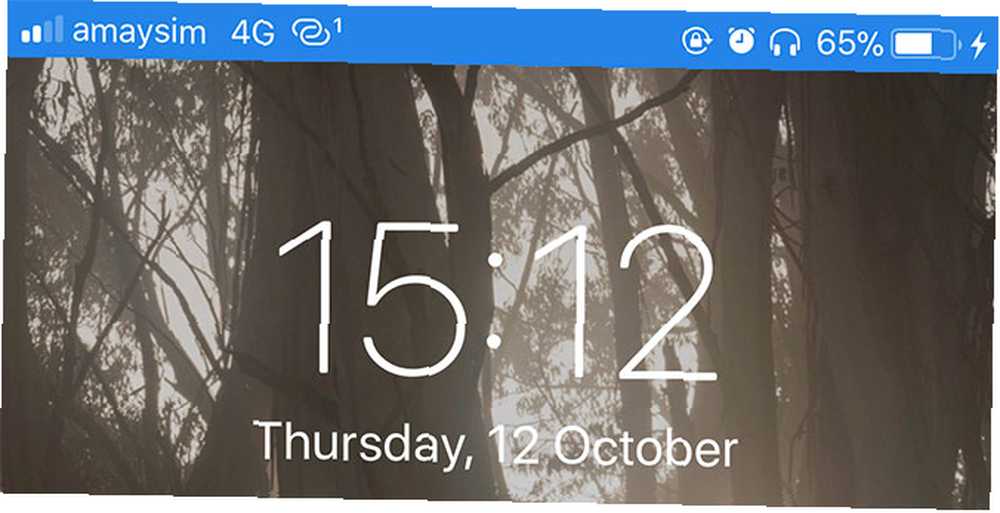
Kako biste ubrzali postupak, recite podršci da ste isprobali sve s gornjeg popisa, uključujući vožnju motorom, resetiranje mrežnih postavki i isprobavanje drugog uređaja. Provjerite je li vaš mobilni uređaj potpuno onemogućio vezivanje i obavijestite ih što je vaš uređaj i koju verziju iOS-a pokrećete (Postavke> Općenito> O meni).
Pogledajte i načine kako dobiti Wi-Fi bez davatelja internetskih usluga Kako do Wi-Fi-a bez davatelja internetskih usluga: 5 metoda kako doći do Wi-Fi-a bez davatelja internetskih usluga: 5 metoda nemate redovan davatelja internetskih usluga? Ne brinite, i dalje možete biti na mreži gdje god bili bez davatelja internetskih usluga. za druge ideje.
Jedan posljednji pokušaj jarka
Pod pretpostavkom da je vaš operater očistio račun s bilo kakvim problemima i da nema trajnih problema s mrežom za krivicu, u osnovi imate još jednu opciju: resetirajte svoj iPhone i postavite ga kao novi uređaj.
Nije loše, koliko god zvučalo:
- Izradite sigurnosnu kopiju uređaja iTunesom, pazite da to učinite “kriptirajte sigurnosnu kopiju” da biste spremili vjerodajnice za prijavu.
- Odaberite vaš iPhone s iTunes Vrati iPhone… i slijedite upute - to će ponovo instalirati iOS kao novi Kako ažurirati svoj iPhone: iOS, aplikacije i sigurnosne kopije podataka Kako ažurirati svoj iPhone: iOS, aplikacije i sigurnosne kopije podataka Pitate se kako ažurirati svoj iPhone? Pokazujemo vam kako ažurirati iOS, što unaprijed učiniti i kako ažurirati iPhone aplikacije. .
- izabrati Postavite kao novi iPhone nakon završetka postupka.
- Testirajte osobnu žarišnu točku ispod Postavke> Mobilno da vidim djeluje li.
- Vratite telefon prema naprijed Postavke> Poništi> Brisanje i sadržaj i postavke zatim ga priključite u iTunes i vratite sigurnosnu kopiju koju ste ranije stvorili.
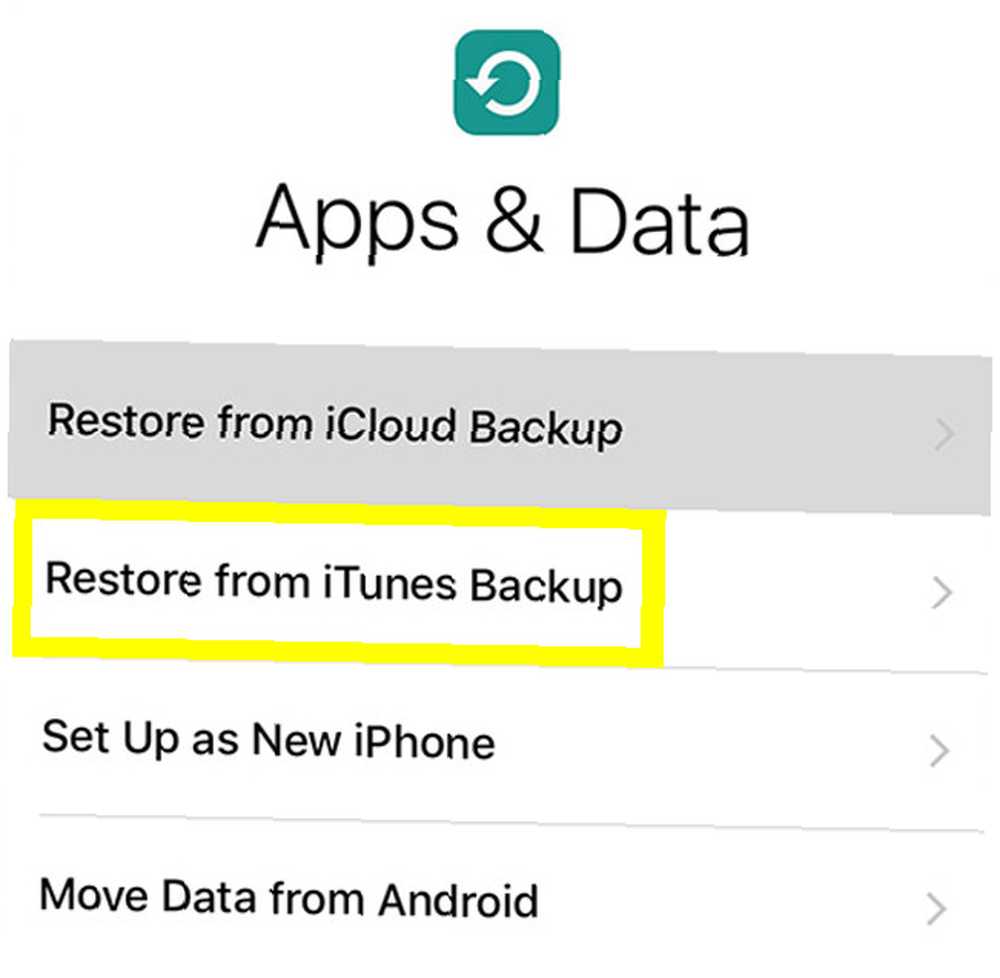
Javite nam kako je prošlo
Jesu li ti savjeti pomogli riješiti problem? Ako i dalje imate problema nakon što ste isprobali sve, možda bi bilo vrijedno ponovo na roštilju dobiti svoj prijevoznik. Ako je moguće, posudite SIM karticu od prijatelja i provjerite nastaje li problem. Tada možete zaprijetiti svom prijevozniku da će hodati ako ne riješe problem - a ništa se ne kreće kao prijetnja gubitka vašeg teško zarađenog novca.
Za dodatnu pomoć pogledajte rješenja za izdanja iPhone X 7 Najviše neugodnih problema s iPhoneom X i kako riješiti probleme 7 Najviše dosadnih problema s iPhoneom X i kako riješiti probleme Imate problema s iPhoneom X? Pomoći ćemo vam da riješite najčešće probleme s iPhoneom X, uključujući probleme sa zaslonom i još mnogo toga. i naš vodič za rješavanje problema s iPhoneom 15 Ključni Savjeti za rješavanje problema s iPhonea za sve modele iPhone 15 Ključni Savjeti za rješavanje problema iPhonea za sve modele iPhonea Imate problema s iPhoneom? Evo našeg vodiča za rješavanje problema s iPhoneom s ispravcima za sve vrste uobičajenih problema s iPhoneom. .
Kreditna slika: Neirfys / Depositphotos











